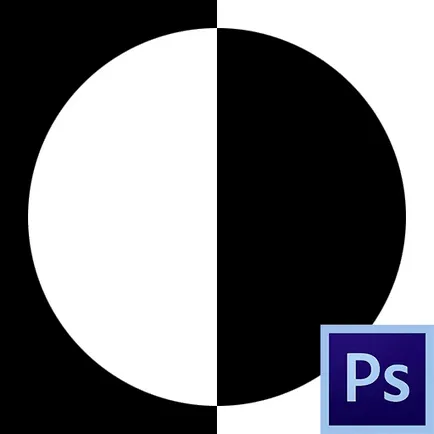Как да увеличите текста в Photoshop
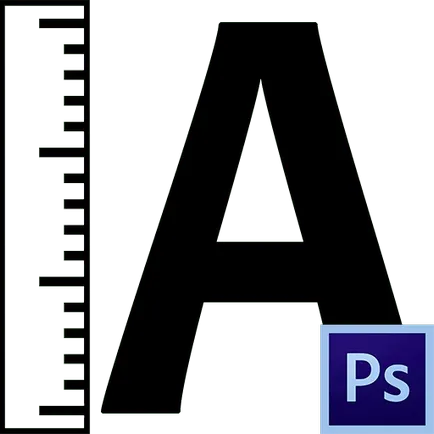
Преди Photoshop новаците често възниква въпросът: как да се увеличи размера на текста (шрифт) е по-голяма от 72 пиксела, предлагани от програмата? Какво става, ако необходимата шрифт, например, 200 или 500?
Неопитен fotoshoper започва да прибягват до различни приспособления: мащаб на текст с помощта на подходящ инструмент и дори да се увеличи резолюцията на документите, по-висока от стандартната 72 PPI (да, това се случва).
Увеличаването на размера на шрифта
В действителност, Photoshop Ви позволява да увеличите размера на шрифта до 1296 пункта, а за това има стандартна характеристика. Всъщност, това не е функция, а на цяла палитра от настройките на шрифта. Тя се нарича от менюто "Прозорец" и се нарича "Символ".
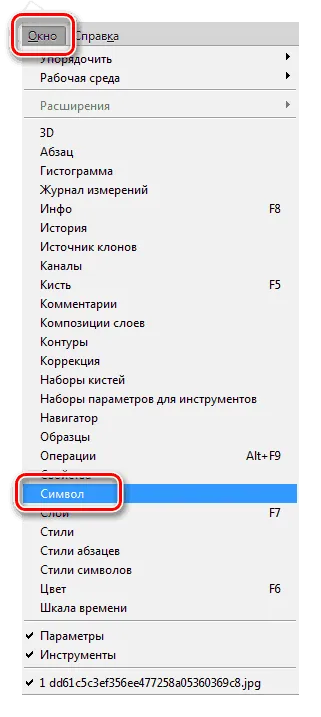
В този панел има корекция на размера на шрифта.
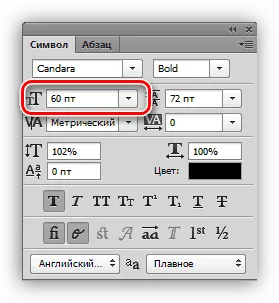
За да промените размера на необходимостта да се постави курсора на терена с номера и въведете желаната стойност.
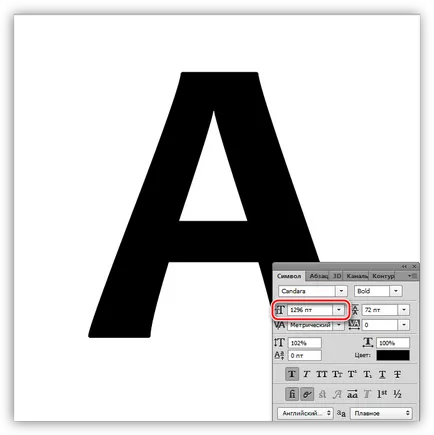
В интерес на истината трябва да се отбележи, че над тази стойност няма да се издигне и да мащабирате шрифта все още ще има. Само че трябва да се направи правилно, за да получи символите на един и същ размер на различни надписи.
1. На слоя с текста, натиснете клавишната комбинация CTRL + T, като обърне внимание на горната част на панела за настройки. Там ние виждаме две полета ширината и височината.
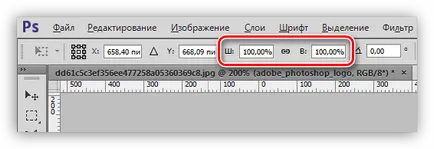
2. направи първата областта на желаната стойност в проценти и кликнете върху иконата на верига. Второто поле се попълва автоматично от едни и същи номера.

По този начин, ние увеличихме шрифта точно два пъти.
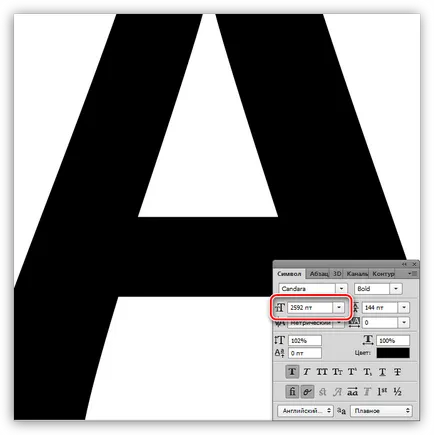
Ако искате да създадете множество етикети с еднакъв размер, стойността трябва да бъдат запомнени.
Вече знаете как да уголемите текст и да се създаде големи етикети в Photoshop.
За нас е удоволствие да бъде в състояние да ви помогне да решите проблема.
На свой ред, може да ни помогне също. дори съвсем леко.
Опитайте се да намерите и други отговори на линия
Нека да разреши всички проблеми на вашия компютър?
В друга статия по тази тема: